DESCRIPTIF
FILTRES COURANTS
Les principaux filtres disponibles sont
- Nom : permet la recherche sur le nom Usuel ou le nom de Naissance,
- Prénom : permet la recherche sur le prénom
- Numéro d’identification : IPP, numéro de séjour, de venue
- Dates : recherche sur l’admission et/ou la sortie), permet la sélection de période ..
- Fiche : permet la recherche sur une fiche (un terminal), cet item permet d’afficher le menu pour sélectionner :
- UF : sélection des différentes UF d’une Fiche
- Saisie manuelle : affiche les patients saisie manuellement
- Patients attendus : recherche sur les patients attendus
- UF d’orientation : permet de sélectionner l’UF d’orientation des patients
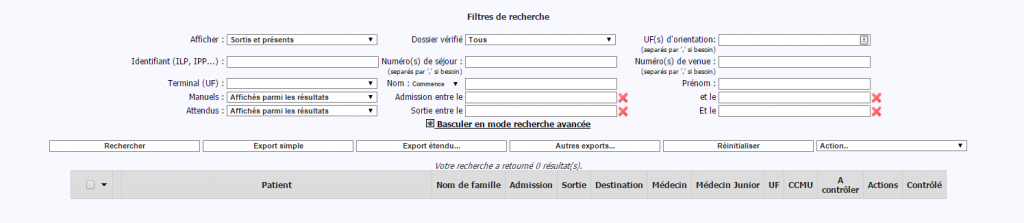
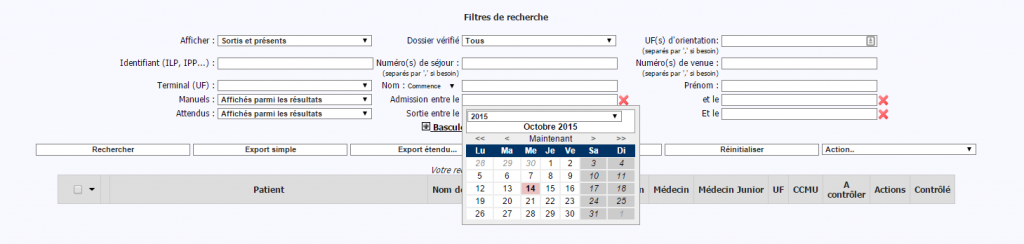

Nous vous conseillons d’utiliser le bouton réinitialiser afin de purger tous les filtres qui auraient pu être saisi préalablement, avant de commencer une nouvelle recherche.
FILTRES ETENDUS
- En cliquant sur basculer en mode recherche avancée, des filtres supplémentaires sont proposés, à savoir :
- l’ensemble des menus déroulants de la fiche patient.
- Le Diagnostic Principal (DP) (code – libellé)
- Les actes
- Les consultations spécialisées
- Les formulaires édités
- Les passages
- heures admission – heure de sortie
- sexe du patient
- age du patient (années- mois)
- Les fiches patients supprimées.
- les fiches patients fusionnées
- Les discordances d’interprétations de l’imagerie
- Pour la dernière connue de la Fiche patient, vous pouvez utiliser pour vos recherches les fonctions
- « Commence par » : Analyse sur les premiers caractères d’un item
- « Est » : égal à
- « Contient » : contient les caractères
- « Parmi » : permet de saisir plusieurs valeurs séparées par des virgules
- « Est strictement » strictement égal à
- « Est au choix » : choix entre des valeurs séparées par des virguls
- Pour l’ensemble des valeurs d’un item de la Fiche patient, vous pouvez utiliser
- « Présent dans l’historique »
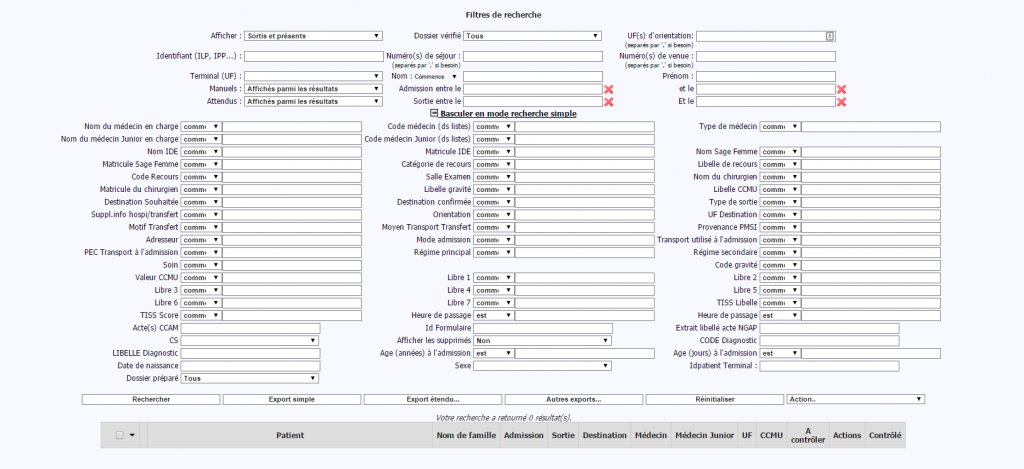
Pour les items menus déroulants libres, vos administrateurs locaux peuvent vous donner la correspondance du libellé avec le numéro générique paramètrè.

Par défaut la recherche se fait sur les patients sortis, vos admins peuvent modifier ce paramétrage, pour rechercher sur les patients sortis et les patients présents
RECHERCHER LES DOSSIERS SUPPRIMES
Il est possible de retrouver les dossiers étiquetés supprimés. Pour cela, il vous suffit de sélectionner une des deux options de l’item « Afficher les supprimés :
- « Oui » : dans une recherche par période, affiche l’ensemble des dossiers valides et supprimés
- « Oui, uniquement supprimés » : dans une recherche par période, affiche uniquement les dossiers supprimés
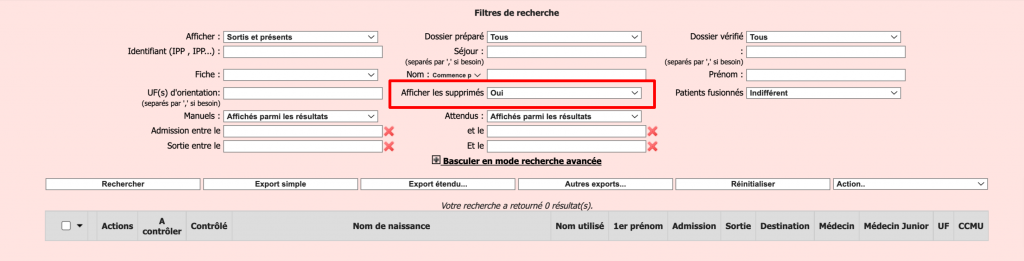
RECHERCHER LES FORMULAIRES EDITES
Il est possible de retrouver les patients pour lesquel un formulaire a été édité.
Il vous suffit de connaitre l’ID du Formulaire (dans Gestion / Formulaire le numéro entre les guillemets) et de le saisir dans le champ de recherche.
LANCER UNE RECHERCHE
SELECTIONNER LES CRITERES DE RECHERCHE

Attention à partir de la version 3.22 une sécurité est mise en place afin de ne pas lancer une recherche sans critère sur l’ensemble des séjours présents en base (plusieurs années). Par défaut la recherche est vérouillée sur une année glisssante.
Il est possible en mode administrateur d’augmenter cette période et en mode utilisateur de supprimer les filtres dates à condition d’avoir sélectionner un autre filtre (nom, N° séjour, ….)
Sélectionner les critères de recherche comme décrit au premier chapitre en utilisant si nécessaire la recherche avancée.
LANCER LA RECHERCHE
La recherche s’effectue en cliquant sur le bouton « Rechercher«

Seules les 300 premières lignes seront affichées (par défaut, ce nombre peut être modifié par vos admins).
Seul le mode Exporter vous permettra d’afficher l’intégralité de la recherche, (Fiche Tutos sur les exports)